Como baixar vídeos do YouTube de graça
Publicados: 2019-09-06Os vídeos do YouTube são definitivamente um assassino de tempo inteligente. Curtas-metragens, vídeos DIY, documentários, palestras motivacionais, vídeos educativos e divertidos são adequados para pessoas que viajam de trem, avião ou ônibus, onde o acesso à Internet não é confiável.
Se você tiver um Wi-Fi confiável em casa, é melhor baixar vídeos do YouTube e assisti-los em movimento. Mesmo com seu plano de dados móvel limitado, é possível baixar vídeos de baixa qualidade. No entanto, com o Wi-Fi, você não arriscará os dados limitados do seu telefone.
Observa-se que os vídeos do YouTube podem ser facilmente instalados na interface Desktop e mobile, porém, os usuários do YouTube ficam confusos e em sua maioria desconhecem como baixar vídeos do YouTube gratuitamente.
Para tornar suas dores de viagem um pouco mais fáceis e torná-lo um pouco mais tecnologicamente correto, estamos aqui para oferecer alguns truques fáceis de implementar para baixar vídeos.
O download de vídeos do YouTube é uma prática legalizada?
De acordo com as políticas do YouTube, você está usando ferramentas de terceiros para baixar vídeos do YouTube contra seus termos e condições. Deve-se apenas transmitir conteúdo de seus servidores. Caso você planeje fazer um vídeo por meios injustos, há uma chance potencial de reivindicar violação de direitos autorais por parte do detentor dos direitos autorais. Além disso, depende se o conteúdo é publicado em domínio público ou se você é o legítimo proprietário do vídeo.
Mas ei, não fique desapontado tão cedo! Existem algumas maneiras legítimas de remover vídeos por meio de portais da Web e móveis. Então, vamos pular diretamente para os métodos e opções para baixar um vídeo do YouTube.
Como baixar vídeos online para um PC?
1. Instale o Downloader de Vídeo 4K
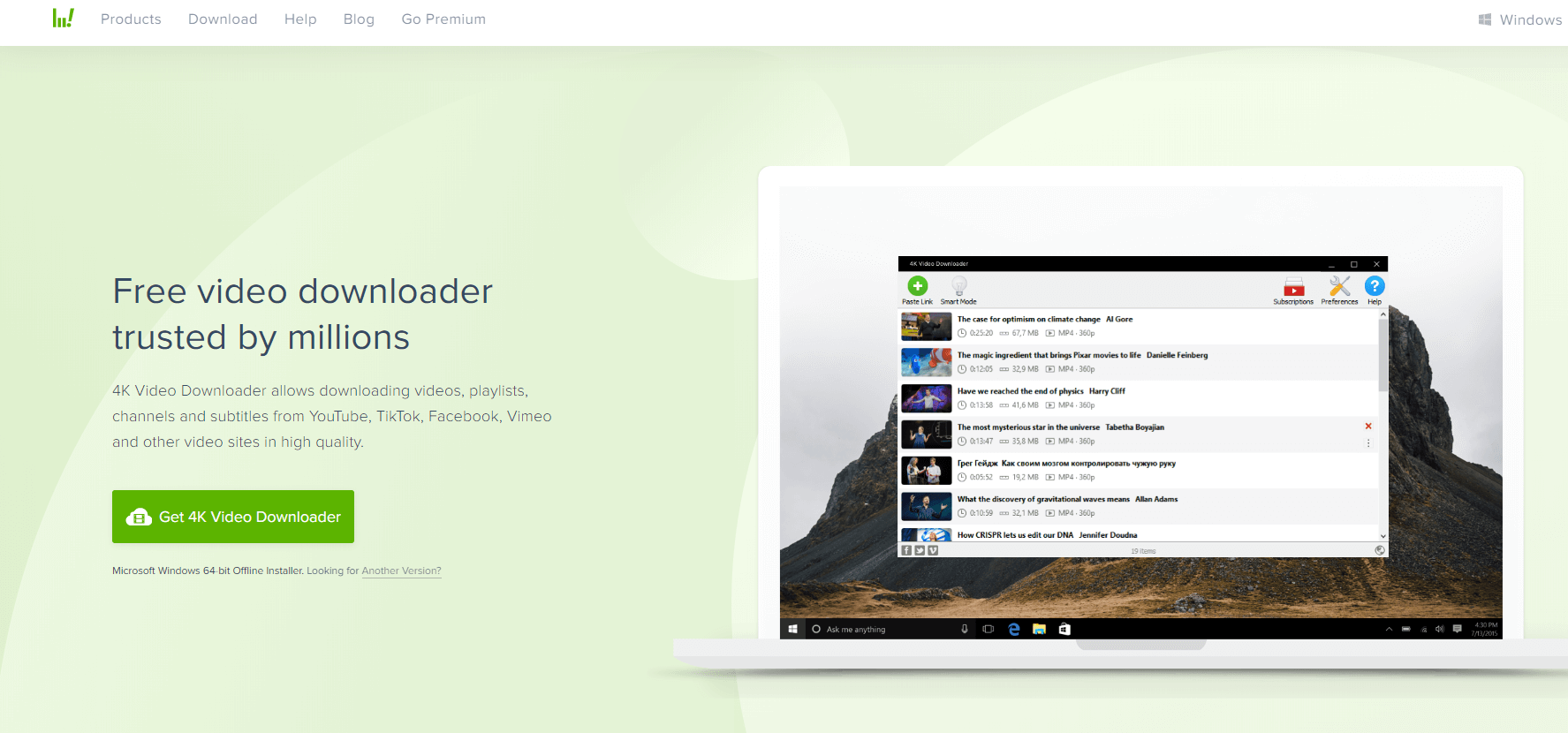
Você pode começar instalando o 4K Video Downloader se planeja baixar vídeos no Windows PC. O software mencionado é gratuito e também ajuda na instalação de vídeos em 360 graus e tridimensionais. Depois de terminar o download do software, basta clicar em “Iniciar” e depois em “Concluir”.
2. Ctrl C e Ctrl V o URL do vídeo
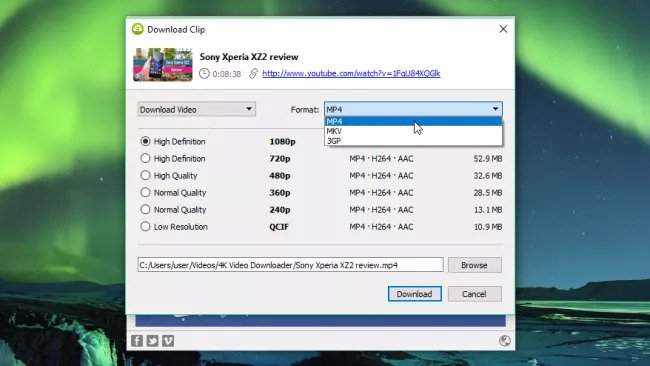
Tudo o que você precisa fazer é copiar o URL do vídeo do YouTube e colá-lo no 4K Video Downloader. Para prosseguir, clique no botão “Colar link”.
Agora, este software irá capturar informações sobre o vídeo e oferecer uma escolha de qualidade. A qualidade do vídeo original determinará a qualidade do conteúdo baixado em 4K, se estiver disponível.
3. Selecione a Qualidade e o Formato
O benefício de usar o downloader 4K é a opção de instalar o vídeo ou extrair o áudio do conteúdo. Para obter opções de qualidade, você precisa selecionar no menu suspenso e escolher o estilo de formatação. De preferência, recomendamos usar MP4 para nossos vídeos para desfrutar de uma combinação certa de tamanho de arquivo e qualidade do vídeo. Além disso, esse formato garante que o vídeo seja reproduzido em todos os dispositivos.
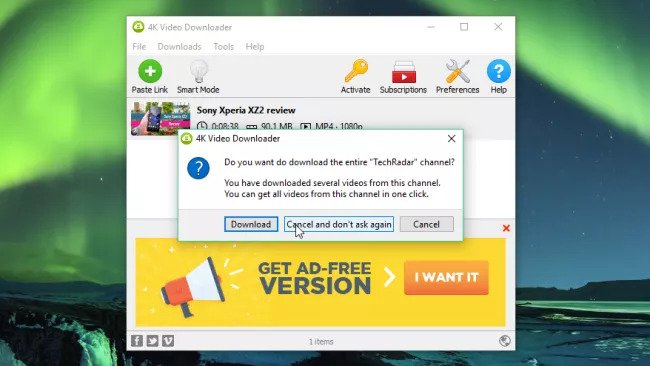
Você pode precisar ser mais cauteloso com a qualidade do vídeo. Sem dúvida, vídeos de alta resolução são recomendados para visualização na tela da TV ou do PC. No entanto, o tempo estimado de instalação pode aumentar. O software fornecerá o tamanho do arquivo.
A última etapa é navegar na pasta onde você deseja colocar o novo vídeo.
Uma técnica inteligente que os usuários frequentes do 4K downloader podem seguir é selecionar o “Modo Inteligente”. Este modo salva automaticamente suas preferências de download e carrega sem qualquer seleção. A última configuração será usada sempre que você tentar baixar um novo vídeo.

4. Baixe o vídeo
O vídeo do YouTube agora será exibido na pasta selecionada. Você pode se surpreender com a escalabilidade e robustez do downloader 4K, pois é capaz de instalar até 24 vídeos de uma só vez.
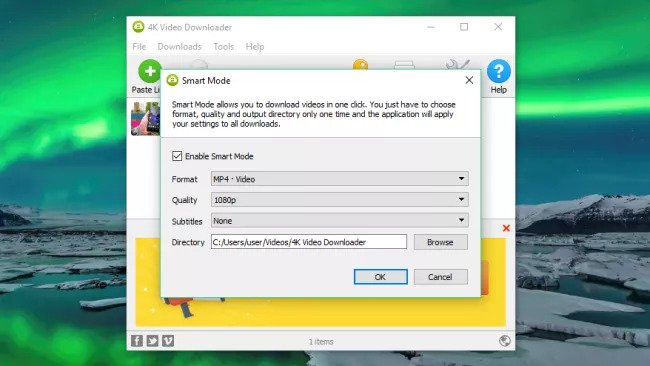
Mesmo que o vídeo esteja disponível na pasta de destino, você ainda pode encontrar o vídeo na lista de software 4K. Os vídeos permanecerão na listagem, a menos que você os remova.
No entanto, se você possui um Mac, não precisa se preocupar. O mercado está repleto de vários downloader de vídeos do youtube para mac que você pode usar para baixar vídeos diretamente para seus dispositivos Mac.
Como baixar vídeos com o YouTube Premium?
Com a assinatura do YouTube Premium, você pode desfrutar de vídeos offline sem a ajuda de uma ferramenta de terceiros. E esses serviços de versão premium estão disponíveis para YouTube, aplicativos de jogos do YouTube e YouTube Music.
A desvantagem de usar a versão premium é que o conteúdo está disponível apenas no app; você não pode transferir o vídeo para outro dispositivo ou assistir em outro lugar.
Para começar a assistir a vídeos baixados, você terá que iniciar o vídeo e clicar no botão 'Download' abaixo do player, após o qual terá que escolher a configuração de qualidade. O vídeo instalado estará disponível em sua biblioteca. Para garantir que você esteja conectado para assistir aos vídeos sem internet.
Como baixar vídeos do YouTube em telefones Android?
Tubemate é um software popular para baixar vídeos em smartphones Android. O aplicativo é a combinação perfeita de funcionalidades que você precisa sem recursos adicionais desnecessários.
Atenção, o aplicativo não está disponível na Play Store e precisa ser baixado de outro lugar. Mesmo que você ative as configurações para permitir o download de aplicativos de outro local, fique de olho em aplicativos inseguros.
1. Instale o aplicativo TubeMate
Você precisará abrir as “Configurações” no aplicativo e ir para a opção “Segurança”. Pressione o botão para ativar a configuração. Agora, visite o site de download do Tubemate YouTube e escolha um site verificado para fazer o download.
Pegue aqui: Tubemate
Você pode encontrar um sinal de aviso sobre a instalação de arquivos APK, então clique em “OK” para permitir.
2. Escolha o vídeo que deseja baixar
Quando o aplicativo estiver instalado, você precisará conceder permissão para o bom funcionamento do aplicativo. Permita permissões e vá em frente.
O aplicativo é muito semelhante ao aplicativo oficial do YouTube para Android com um pano de fundo preto. Aqui você não precisa colar um URL, em vez disso, procure o conteúdo e comece a reproduzi-lo. Em seguida, vá em frente e toque no botão vermelho “Download”.
3. Instale o vídeo
Agora, escolha o formato que você deseja baixar. Aqui você encontra formatos de vídeo e áudio e também acessa opções de qualidade e resolução. Se você possui um dispositivo caro, deve baixar o vídeo de melhor qualidade, mas tendo em mente o tamanho do conteúdo, pois ele ocupará bastante espaço.
Agora você pode gravar o vídeo pressionando o botão 'download' novamente. O vídeo será instalado em segundo plano e você poderá continuar usando seu dispositivo normalmente.
De fato, pode-se usar o sistema de filas para baixar vídeos posteriormente.
Como baixar vídeos do YouTube em um iPhone?
Com o Apple iPhone, você enfrentará uma pequena mudança no processo de download de vídeos, ao contrário do sistema operacional Android. O vídeo depende de qual versão do Apple OS você está atualmente. Para usuários de iOS no iPad, iPhone ou iPod touch, você usará o primeiro método e, para OS X ou macOS em um Mac, precisará do segundo.
Para usuários do iOS, instale o aplicativo chamado Documents . É um gerenciador de arquivos, mas também ajuda na instalação de conteúdo de vídeo. O processo é como se segue:
- Procure o vídeo que deseja baixar no navegador
- Você precisará tocar no ícone 'Compartilhar' e pressionar 'Copiar link'.
- Após a etapa acima, abre o aplicativo Documentos e encontra o ícone do navegador da web, que se parece com uma pequena bússola. Agora, clique nele e vá para savefrom.net . Cole o link do clipe do YouTube na caixa de endereço e selecione suas opções de qualidade preferidas e comece a baixar o arquivo.
Um dos aspectos positivos do aplicativo Documentos é que você pode levar o vídeo para o Rolo da câmera e usá-lo sem o aplicativo.
Notas de encerramento
O download de vídeo tem muito a ver com a qualidade e o formato. A maior parte do conteúdo de mídia online está disponível em MP4, AVI, MOV e 3GP. No entanto, se você não for muito exigente com a qualidade do vídeo, vá para 3GP. E a menos que você esteja fixado em uma tela grande, você não precisa de 1080p. 360 p, 480 p e & 720p são bons o suficiente para seu uso. E se o objetivo for restrito apenas ao áudio, a qualidade do vídeo não terá um papel significativo.
Espero que o guia sobre como baixar vídeos do YouTube ajude você a matar seu tempo livre no trajeto sem precisar de uma conexão de internet ruim.
Fonte da imagem: Techradar
